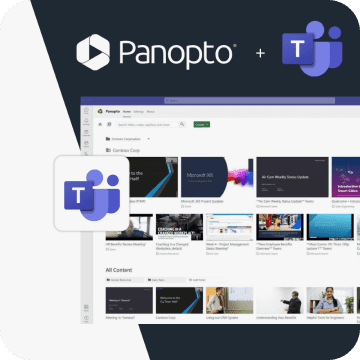- 원격 학습
볼핑된 교실 비디오를 만드는 방법
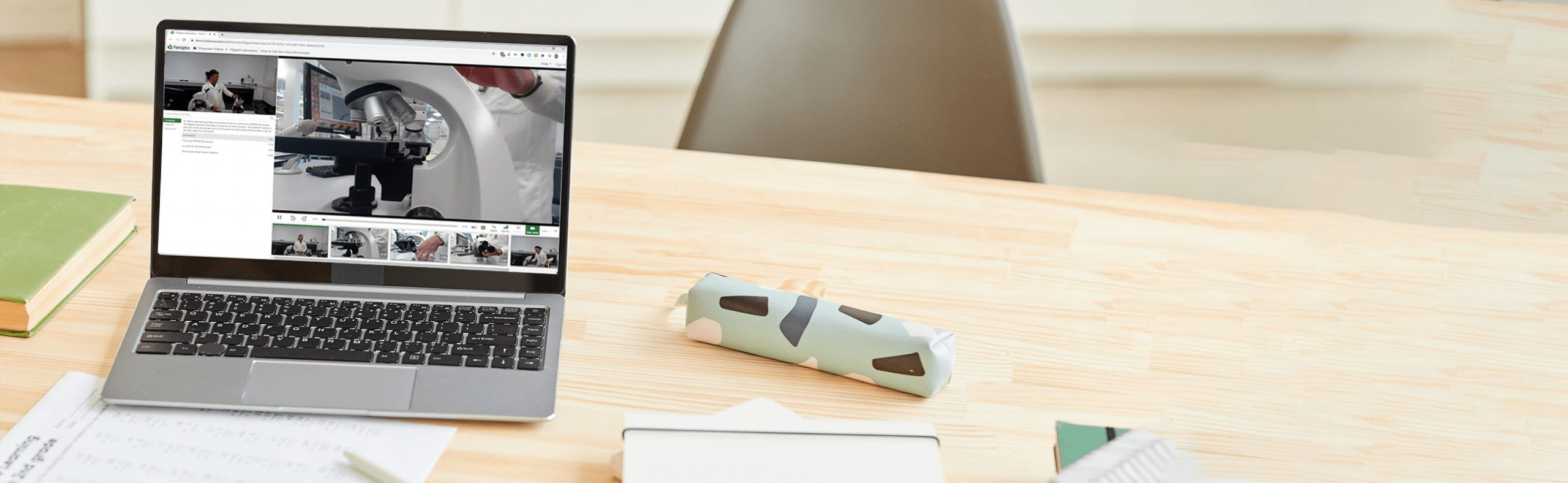
"혼합형 학습"은 일반적으로 대면 학습 및 온라인 학습 자료를 통해 학생들을 학습에 참여시키는 교수법을 뜻합니다. 그러나 코로나 팬데믹으로 인해 온라인 학습으로 대규모 전환이 일어났으며 이는 모든 교육자가 혼합형 학습에 조금 다르게 접근했음을 의미합니다. 새로운 도전 상황이요? 동기식(라이브) 및 비동기식(주문형) 학습을 혼합하여 원격 학습 및 대면 학습자 모두의 결과를 최적화 해야합니다.
의 **플립된 교실 는 정확히이를 수행하도록 설계된 특정 혼합 학습 방법입니다. 즉, 수동 학습을 이동하여 강사와의 직접적인 참여를 덜 필요로하여 강사와 실시간으로 동기식 수업 시간 동안 학생들이 얻는 학습 이점을 극대화하기 위해 강의실 외부로 이동합니다. 그리고 완전 가상 학습 환경에서와 마찬가지로 실제 교실에서도 효과적입니다.
거꾸로 교실이 처음이라면, 거꾸로 교실 비디오 제작 비동기 학습 할당은 예상보다 쉽습니다. 웹캠과 노트북 만 있으면됩니다. 화면 녹화 프로그램 온라인 학습에 최적화 된 친숙한 교실 환경을 캡처합니다.
뒤집힌 수업 비디오를 녹화하는 5 가지 쉬운 단계
우리는 우리의 동급 최고의 비디오 및 화면 캡처 기술 (최고의 대학에서 사용 전 세계에 걸쳐) 및 누구나 무료로 사용, 소프트웨어를 다운로드 및 설치하지 않고 로그인하거나 사용자 계정을 등록하지 않아도됩니다. 원하는만큼 원하는만큼 자주 컴퓨터 화면의 내용과 사용자를 기록합니다. Panopto의 무료 스크린 레코더 를 사용할 때 시간 제한, 워터 마크 또는 기타 제거 된 기능이 없습니다.
이제 Panopto Express, 화면 녹화를 만드는 것은 링크 클릭, 캡처 할 입력을 선택한 다음 녹음을 누릅니다.
다음 5 가지 간단한 단계에 따라 뒤집힌 수업 동영상 녹화를 시작하세요.
1. 브라우저에서 Panopto Express를 엽니 다.
Panopto Express를 엽니다. 녹화 설정을 구성하려면 녹화 프로그램 상단의 버튼을 사용하여 녹화하려는 오디오, 비디오 및 화면을 선택합니다.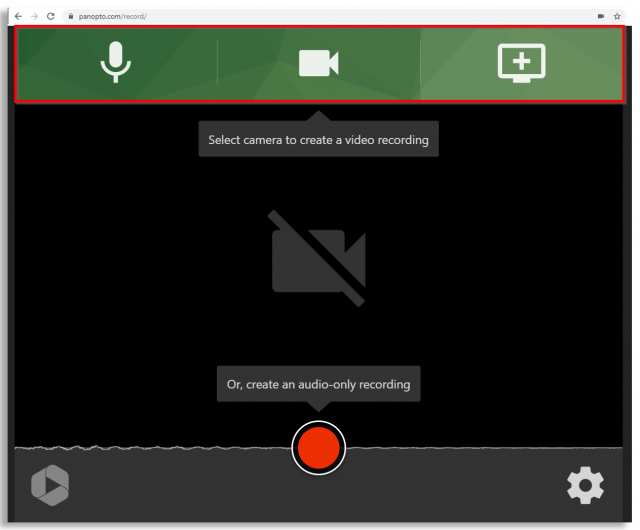
2. 자신의 프레젠테이션을 녹화 할 웹캠 또는 연결된 녹화 장치를 선택합니다.
Panopto Express는 연결된 녹화 장치를 자동으로 감지하므로 웹캠이 이미 활성화 된 경우 다음 단계로 이동할 수 있습니다! 슬라이드와 함께 발표하는 자신의 비디오를 녹화하거나 추가 녹화 장치에서 비디오를 추가하려면 상단의 비디오 카메라 아이콘을 클릭하고 캡처 할 비디오 피드를 클릭합니다. 녹화하기 위해 선택한 연결된 비디오 소스에 체크 표시가 나타납니다. Panopto에는 가상 배경 및 흐림 효과 도 포함되어 있으며 레코더의 오른쪽 하단 모서리에있는 톱니 바퀴 아이콘을 클릭하여 쉽게 활성화 할 수 있습니다.
 3. 화면 녹화를 활성화하여 슬라이드 프레젠테이션 캡처
3. 화면 녹화를 활성화하여 슬라이드 프레젠테이션 캡처
Panopto Express는 컴퓨터에 연결된 화면과 모니터도 자동으로 감지합니다. 오른쪽 상단의 화면 아이콘을 클릭하고 슬라이드를 표시하는 데 사용할 화면 또는 브라우저 탭을 선택한 다음 구성 창의 오른쪽 하단에있는 "공유"를 클릭합니다.
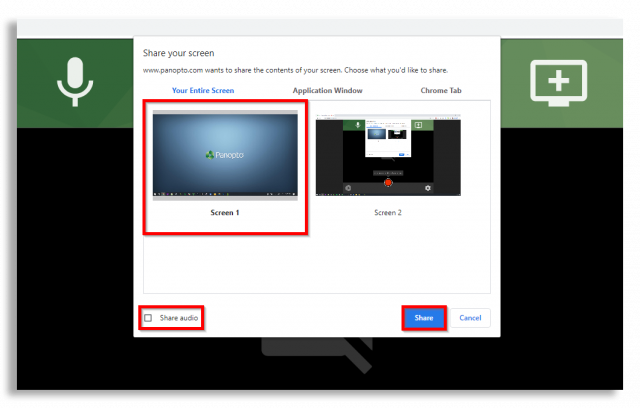
동일한 기록에 추가 화면, 응용 프로그램 창 또는 브라우저 탭을 기록하려면 화면 아이콘을 다시 클릭하고 기록 할 항목을 선택한 다음 "공유"를 클릭합니다. 기록하려는 모든 화면, 창 및 탭을 공유 할 때까지이 단계를 반복합니다. 뒤집힌 강의실 비디오에서 화면을 제거하려면 마우스를 가져 갔을 때 해당 비디오 피드의 오른쪽 상단에있는 미리보기에 나타나는 "X"를 클릭하기 만하면됩니다.
 4. 녹음 할 오디오 선택 및 테스트
4. 녹음 할 오디오 선택 및 테스트
Panopto Express는 연결된 마이크도 감지합니다. 화면 녹화와 함께 발표 또는 내레이션을 녹음하려면 왼쪽 상단의 마이크 아이콘을 클릭하고 음성 캡처에 사용할 마이크 위에 체크 표시가 있는지 확인합니다. 말로 소리를 테스트합니다. 오실로스코프는 사용자의 음성과 마이크가 포착하는 기타 소리에 반응합니다.
 5. 녹화 버튼을 누르고 강의 또는 수업을 시작합니다.
5. 녹화 버튼을 누르고 강의 또는 수업을 시작합니다.
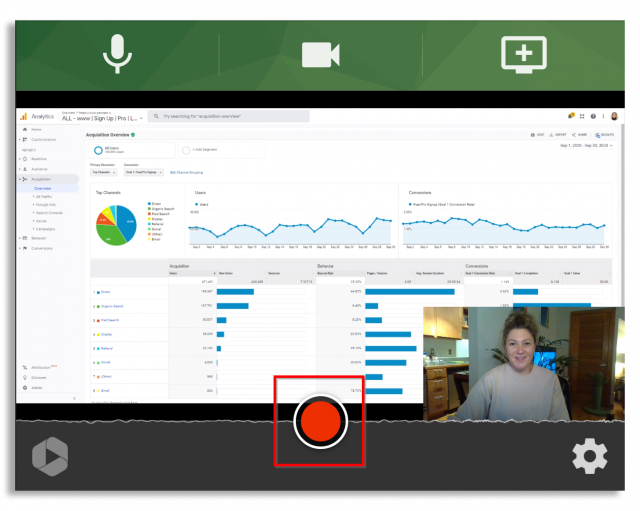
녹음을 완료하면 녹음을 다운로드하여 컴퓨터에 저장하거나 YouTube 또는 Google 클래스 룸에 직접 업로드하거나 Panopto로 보낼 수 있습니다.
뒤집힌 교실 비디오 예
강의 내용 사전 녹음 으로 일반적으로 수업 전에 발표하는 것이 동기식 수업 시간을 확보하여 학생들이 온라인에서 능동적으로 학습할 수 있도록 하는 가장 간단한 방법입니다. 그럼에도 불구하고 많은 교사가 거꾸로 교실에서 더 나아가 비동기식 학습을 위해 다른 유형의 비디오를 탐색하고 있습니다.
수업을 뒤집는 것은 교육자들에게 다른 방식으로, 종종 더 매력적인 방식으로 강의 자료를 전달할 수있는 새로운 미디어 및 콘텐츠 형식을 실험 할 기회를 제공합니다. 예를 들어, 많은 강사가 강의를 짧게하거나 전체 강의를 소화 가능한 작은 비디오 세션으로 나눕니다. 다른 뒤집힌 강의실 비디오는 웹에서 선별 된 멀티미디어를 통합하거나 실험실 또는 현장에서 녹화 된 비디오를 통해 학생들을 가상 투어로 안내 할 수 있습니다.
다음은 비동기 학습 과제를 위해 만들 수있는 뒤집힌 강의실 비디오의 다섯 가지 예입니다.
- 기초 지식 비디오 – 새로운 개념을 습득하는 데 필수적인 기초 지식을 제시하고 학생들이 다양한 주제에 대한 이해를 실습하고 입증하는 데 필요한 정보를 제공합니다. PowerPoint 또는 Google Slides, Prezi, Powtoon 또는 화면에 표시하기로 결정한 다른 항목으로 이러한 강의를 발표하는 자신을 기록하십시오.
- 랩 데모 비디오 – 실험실 장비를 사용하는 방법을 시각적으로 시연하고, 멀티 카메라 비디오로 학생들에게 실험을 제시하거나, 모든 세부 사항을 보여주는 시뮬레이션을 녹화합니다. 다중 카메라 비디오 녹화를 통해 원격 학생들에게 실험실 환경에서 거의 모든 것을 보여줄 수 있습니다.
- 문제 해결 비디오 – 학생들이 다른 능동적 학습 과제에서 성공할 수 있도록 비디오에서 예제 문제를 해결하는 방법을 보여줍니다. 노트북에 연결할 수 있다면 기록 할 수 있습니다. 디지털 화이트 보드에서 문제 해결을 살펴 보거나 글을 쓸 수있는 표면을 가리키는 카메라로 살펴볼 수 있습니다.
- 현장의 응용 및 사례 – 현장 학습은 항상 학생들의 참여를 유도하고 교실 개념을보다 구체화 할 수있는 좋은 방법이었습니다. 물론 Fortune 500 대 기업의 데이터 센터를 실제로 보거나 고고학 발굴에 참여한 경험을 대체 할 수있는 것은 없습니다. 비디오는 수업 여행이 불가능할 때 비슷한 가상 경험을 제공 할 수 있습니다. 그리고 스마트 폰 비디오 카메라가 점점 더 강력 해짐에 따라 이제 어디서나 HD 비디오를 캡처 할 수 있습니다.
- 비디오 팟 캐스트 – 인터뷰, 단편 소설 및 시사에 대한 해설은 학생들에게 전체 비디오에서 계속 참여할 수있는 인기있는 형식의 학습 콘텐츠를 제공 할 수 있습니다.
Panopto로 녹화 된 클라우드 컴퓨팅에 대한 뒤집힌 강의실 비디오를보십시오.
보너스 팁 :
짧게 유지하세요! 뒤집힌 각 수업 모듈에 대해 사전 수업 강의가 일반 수업의 전체 길이를 실행할 필요가 없다는 것을 기억하십시오. 실제로 많은 동영상은 5 분에서 15 분 사이에만 실행됩니다.
Ball State의 연구에 따르면이 짧은 동영상은 학생들이 더 쉽게주의를 기울이고 계속 참여할 수 있도록합니다. 연구에 따르면 가장 효과적인 마이크로 강의는 실제로 7 분 미만에 시작될 수 있습니다. 단일 주제에 각 비디오의 초점을 맞추기에 충분한 시간입니다. 단일 모듈에서 여러 주제를 다루어야하는 경우 2 ~ 3 개의 동영상을 녹화하고 공유하면됩니다.
Panopto는 교사와 학생 모두가 언제 어디서나 어떤 장치에서든 강의 및 프레젠테이션을 녹화하고 학생, 교사 및 동료와 즉시 공유하는 데 사용할 수있는 유연한 비디오 프레젠테이션 소프트웨어를 사용하여 교실을 뒤집고 교사를 뒤집을 수 있도록합니다. 안전하고 검색 가능한 비디오 라이브러리.
Panopto 데모 예약
Panopto 팀이 문의 사항에 응답하고 비디오 플랫폼의 무료 평가판 및 설명을 위해 즉시 연락드립니다.